
- •Содержание
- •Благодарности
- •Введение
- •Проект
- •Функциональные модули
- •Процессор и библиотека конечных элементов
- •Графический препроцессор
- •Группы
- •Фильтры
- •Графический постпроцессор
- •Документирование результатов
- •Для кого предназначена книга
- •Замечания авторов
- •Мышь
- •Курсоры
- •Меню
- •Проект
- •Опции
- •Справка
- •Проект
- •Файл
- •Опции
- •Операции
- •Сервис
- •Справка
- •Инструментальная панель
- •Диалоговые окна
- •Фильтры
- •Пиктограммы
- •Загрузка комплекса
- •Работа с таблицами
- •Генерация схемы
- •Выбор элементов
- •Задание нагрузок
- •Расчет
- •Анализ перемещений
- •Анализ усилий
- •Печать результатов
- •РЕЗЮМЕ
- •2. Создание расчетной схемы
- •2.1 Расчетные схемы стержневых конструкций
- •Пространственные одноэтажные рамы
- •Формирование плоских шарнирно-стержневых систем
- •Плоские стержневые системы
- •Ввод узлов
- •Ввод элементов
- •Некоторые "тонкости"
- •2.3 Поверхности вращения
- •Вычисление радиуса по хорде
- •Цилиндр
- •Конус
- •Сфера
- •Правила ввода математических формул
- •2.5. Формирование поверхностей, заданных аналитически
- •2.6 Сборка схемы из нескольких схем
- •Сборка с группами элементов
- •Способы сборки
- •Правила выполнения сборки
- •Работа с нагрузками
- •Окно подсхемы
- •2.7 Копирование расчетной схемы
- •2.8 Копирование фрагмента схемы
- •2.9 Формирование расчетных схем из объемных элементов
- •2.10 Геометрические преобразования
- •Перенос
- •Поворот вокруг заданной оси
- •Масштабирование (полное)
- •2.11 Задание сетки координационных (разбивочных) осей
- •2.12 Ввод схемы на сетке координационных осей
- •3. Операции с узлами и элементами
- •Выбор узлов и элементов
- •3.1 Операции с узлами
- •Удаление узлов
- •Ввод узлов
- •Ввод дополнительных узлов между узлами
- •Перенос узлов
- •Объединение узлов с совпадающими координатами
- •Генерация узлов по дуге
- •Перенос одного узла в другой
- •Выбор узлов
- •3.2 Операции с элементами
- •Ввод стержневых элементов
- •Ввод объемных элементов
- •Удаление элементов
- •Разбивка стержня
- •Выбор элементов
- •Разделение элементов
- •Присоединение дополнительных узлов к элементам
- •3.3 Группы узлов и элементов
- •Создание групп
- •Выбор группы
- •4. Задание характеристик узлов и элементов
- •Назначение жесткостных характеристик стержневых элементов
- •Ввод нового типа жесткости
- •Параметрические сечения
- •Численное описание
- •Работа с сортаментом металлопроката
- •Характеристики сечения
- •Численно-параметрическое описание
- •Произвольные сечения
- •Назначение характеристик упругого основания
- •Корректировка характеристик заданного ранее типа жесткости
- •Ввод и назначение жесткостных характеристик пластинчатым элементам
- •Назначение жесткостных характеристик объемным элементам
- •Удаление эквивалентных типов жесткости
- •4.2 Назначение типа элемента
- •4.3 Задание абсолютно жестких вставок
- •4.4 Ввод и удаление шарниров
- •4.5 Углы ориентации главных осей инерции сечения
- •4.8 Назначение связей в узлах
- •4.9 Объединение перемещений
- •4.10 Напряжения вдоль заданного направления
- •4.12 Назначение геометрически нелинейных элементов
- •4.13 Односторонние связи
- •5.1 Задание статических загружений
- •Узловые нагрузки
- •Задание нагрузок на группу узлов
- •Нагрузки на стержневые элементы
- •Нагрузки на пластины
- •Температурные нагрузки
- •5.2 Удаление нагрузок
- •5.3 Группы нагрузок
- •Назначение коэффициентов группам нагрузок
- •Общие характеристики
- •Сейсмика
- •Сейсмика по заданным акселерограммам
- •Пульсации ветра
- •Гармонические колебания
- •Импульс, Удар
- •Модальный анализ
- •Ввод динамических нагрузок
- •6. Управление расчетом
- •7.1 Общие принципы управления отображением результатов
- •Цветовая шкала
- •Настройка цветовой шкалы
- •Установка номера загружения
- •Масштаб отображения
- •Вывод изолиний и изополей
- •Единицы измерения
- •7.2 Анализ деформаций
- •7.4 Анализ усилий и напряжений в пластинчатых элементах
- •7.5 Анализ результатов работы постпроцессоров
- •Анализ результатов работы постпроцессора подбора арматуры
- •Анализ результатов расчета нагрузок от фрагмента схемы
- •Отображение результатов расчета главных и эквивалентных напряжений
- •7.6 Формирование групп элементов
- •Подготовка групп элементов для постпроцессора подбора арматуры
- •8. Управление отображением расчетной схемы
- •Поворот схемы
- •Назначение шага поворота
- •Выделение плоского фрагмента
- •Выделение фрагмента с помощью рамки
- •Отсечение на проекциях
- •Крупный план
- •Полноэкранный режим работы
- •Фрагментация на координационных (разбивочных) осях
- •Настройка инструментальной панели Визуализация
- •8.2 Отображение информации на расчетной схеме
- •Фильтры отображения элементов
- •Вывод номеров элементов
- •Вывод номеров узлов
- •Вывод типов элементов
- •Вывод номеров типов жесткости
- •Корректировка жесткостей специальных элементов
- •Визуализация атрибутов элементов
- •Отображение узловых нагрузок
- •Отображение местных сосредоточенных нагрузок
- •Отображение местных распределенных нагрузок
- •Отображение масс
- •Вывод значений нагрузок
- •Отображение связей
- •Отображение координационных осей
- •Отображение групп объединения перемещений
- •Отображение направлений выдачи усилий в пластинчатых элементах
- •Вывод значений на изолиниях, изополях и эпюрах
- •Отображение жестких вставок
- •Отображение шарниров
- •Отображение узлов
- •Отображение удаленных узлов
- •Отображение совпадающих узлов
- •Отображение совпадающих элементов
- •Вывод размерных линий
- •Удаление линий невидимого контура
- •Цветовая индикация групп узлов и элементов
- •Информация об узле
- •Информация об элементе
- •Определение расстояния между узлами
- •Отмена выбора узлов и элементов
- •Навигатор
- •Начальная установка фильтров
- •Общие замечания по отображению информации на расчетной схеме
- •Настройка вывода цифровой информации
- •Печать расчетной схемы
- •8.3 Настройка графической среды
- •Характеристики бетона
- •Характеристики арматуры
- •Расчет коэффициентов упругого основания
- •9. Документирование исходных данных и результатов расчета
- •Текстовые файлы исходных данных и результатов
- •9.2 Документатор
- •Назначение вида выводимой информации и настройка Документатора
- •Окна настройки таблиц результатов
- •Комментарии к таблицам
- •Работа с иллюстрациями
- •Просмотр таблиц
- •Экспорт таблиц
- •10. Комбинации загружений
- •Унификация
- •Группы
- •12. Главные и эквивалентные напряжения
- •12.1 Главные напряжения для конечных элементов различных типов
- •Элементы балки стенки
- •Плиты и оболочки
- •Стержневые элементы
- •12.2 Вычисление эквивалентных напряжений
- •12.3 Подготовка данных для расчета главных и эквивалентных напряжений
- •13. Устойчивость
- •13.1 Постановка задачи
- •13.2 Поиск коэффициента запаса устойчивости
- •13.4 Свободные длины
- •13.5 Ввод данных
- •14. Спектры ответа
- •14.1 Расчет на сейсмические воздействия
- •14.2 Поэтажные акселерограммы и спектры ответа
- •14.3 Ввод данных и анализ результатов
- •14.4 Подготовка файлов акселерограмм
- •15. Расчет нагрузок от фрагмента схемы
- •15.1 Ввод исходных данных
- •15.2 Описание фрагментов
- •16. Армирование сечений железобетонных элементов
- •Ограничения реализации
- •Модуль 1 (Стержень 2D)
- •Модуль 2 (Стержень 3D)
- •Модуль 11 (Плита. Оболочка)
- •Подготовка данных
- •Проверка заданного армирования
- •Другие возможности подготовки данных
- •Дополнительная информация по исходным данным
- •Расчет
- •Результаты расчета
- •Поперечная арматура
- •Проверка заданной арматуры
- •ЛИТЕРАТУРА
- •17. Проверка несущей способности стальных сечений
- •Установка параметров
- •Назначение конструктивных элементов
- •Назначение групп конструктивных элементов
- •Корректировка параметров конструктивных элементов и групп конструктивных элементов
- •Группы унификации
- •Расчет
- •Отображение результатов
- •Отчет
- •Подбор
- •Информация о результатах подбора
- •18. Управление нелинейным расчетом
- •19. Теоретические основы
- •19.1. Конструкция и ее расчетная схема
- •19.1.1. Общие сведения
- •19.1.2. Расчетная схема метода перемещений
- •19.1.3. Основные и дополнительные неизвестные
- •19.1.4. Внешние и внутренние связи
- •19.1.5. Условия сопряжения элементов с узлами системы
- •19.1.6. Фрагменты, подсхемы, суперэлементы
- •19.1.7. Нагрузки и воздействия
- •19.2. Основные соотношения метода конечных элементов
- •19.2.1. Линейная статическая задача
- •19.2.2. Учет дополнительных связей
- •19.2.3. Динамическая задача
- •19.3. Решение систем уравнений
- •19.4. Стандартные случаи динамического нагружения
- •19.4.1. Ветровая нагрузка
- •19.4.2. Сейсмика
- •19.4.3. Импульсные нагрузки
- •19.4.4. Гармоническое возбуждение
- •19.4.5. Расчет по акселерограмме
- •19.5. Расчетные сочетания усилий (РСУ)
- •19.5.1. Стержни
- •19.5.2. Мембраны (плоское напряженное состояние)
- •19.5.3. Плиты
- •19.5.4. Оболочки
- •19.5.5. Объемные элементы
- •19.5.6. Загружения
- •20. Построение и анализ расчетных моделей
- •20.1. Выбор сетки конечных элементов
- •20.1.1. Сходимость МКЭ
- •20.1.2. О практической сходимости
- •20.1.3. Проверка сходимости для некоторых моделей
- •20.1.4. Обход особых точек
- •20.2. Фрагментация
- •20.2.1. Методы сшивки решений
- •20.2.2. Оценка погрешностей
- •20.2.3. Конструирование стыка
- •20.3. Наложение связей
- •20.3.1. Парирование изменяемости
- •20.3.2. Учет особенностей работы конечных элементов
- •20.3.3. Эффекты объединения перемещений
- •20.4. Конструкции на упругом основании
- •20.4.1. Использование законтурных элементов упругого основания
- •20.4.2. Выбор параметров упругого основания
- •20.4.3. Водонасыщенные грунты
- •20.5. Использование абсолютно жестких вставок
- •20.6. Расчет на заданные перемещения
- •20.7. Скрытые жесткости
- •20.8. Учет несовершенств системы
- •Литература к главам 19 и 20
- •Алфавитный указатель
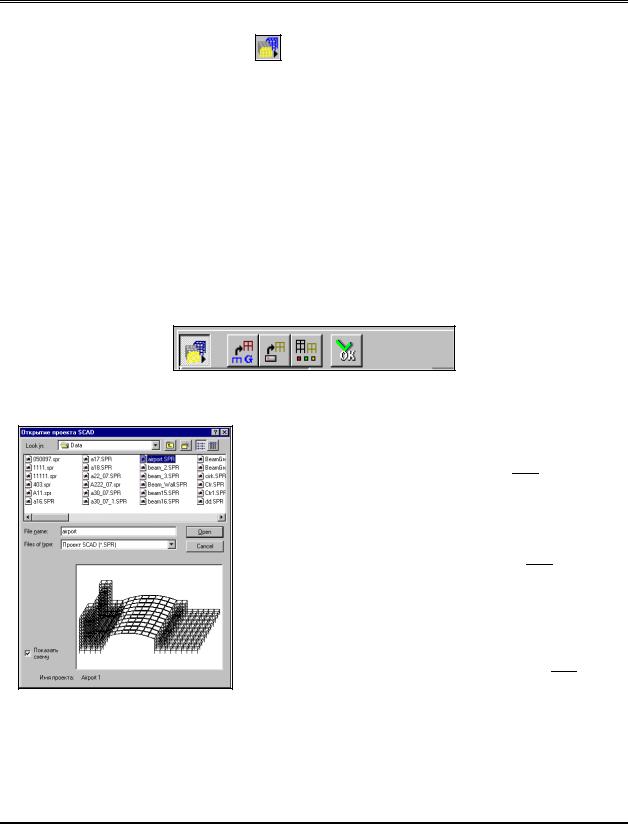
2 . С о з д а н и е р а с ч е т н о й с х е м ы
2.6Сборка схемы из нескольких схем
Часто при формировании расчетной схемы возникает необходимость ее сборки из нескольких заранее приготовленных схем или групп элементов (создание групп и работа с ними описаны в разделе 3.3). При этом схемы, используемые при сборке, могут включать не только геометрические характеристики, но и связи, жесткости, нагрузки и т.п. Выполняя сборку, следует иметь ввиду – схемы, участвующие в сборке, должны быть сформированы с одинаковыми единицами измерения всех величин. Для удобства схему, к которой присоединяются другие схемы, будем называть основной, а присоединяемые схемы или группы – подсхемами. При этом в качестве основной схемы может быть использован даже один узел, а в качестве подсхемы – любая другая схема, в том числе и основная, а также группа элементов. После выполнения сборки собранная схема будет уже основной.
Рис. 2.6.1. Кнопки управления режимом сборки
Рис. 2.6.2. Диалоговое окно
Открытие проекта SCAD
Рекомендуется следующий порядок сборки схем:
ªоткрыть готовый проект с основной схемой или сформировать ее в режиме Новый проект;
ªв разделе Схема нажать кнопку 
 , в результате чего в инструментальной панели появится группа управляющих кнопок операции сборки (рис.
, в результате чего в инструментальной панели появится группа управляющих кнопок операции сборки (рис.
2.6.1), а в рабочем поле появится окно для загрузки подсхемы;
ªнажать кнопку загрузки подсхемы 
 ;
;
ªв окне Открытие проекта SCAD (рис. 2.6.2)
выбрать имя файла проекта подсхемы и нажать кнопку ОТКРЫТЬ(Оpen), в результате чего подсхема будет загружена в окно подсхемы (рис. 2.6.3);
ªнажать кнопку выбора способа сборки 
 ;
;
ªв диалоговом окне Сборка схемы (рис. 2.6.4) назначить способ и правила сборки и нажать кнопку ОК;
ªв зависимости от выбранного способа сборки выбрать на схеме и подсхеме один, два или три узла стыковки и нажать кнопку ОК в инструментальной панели;
27
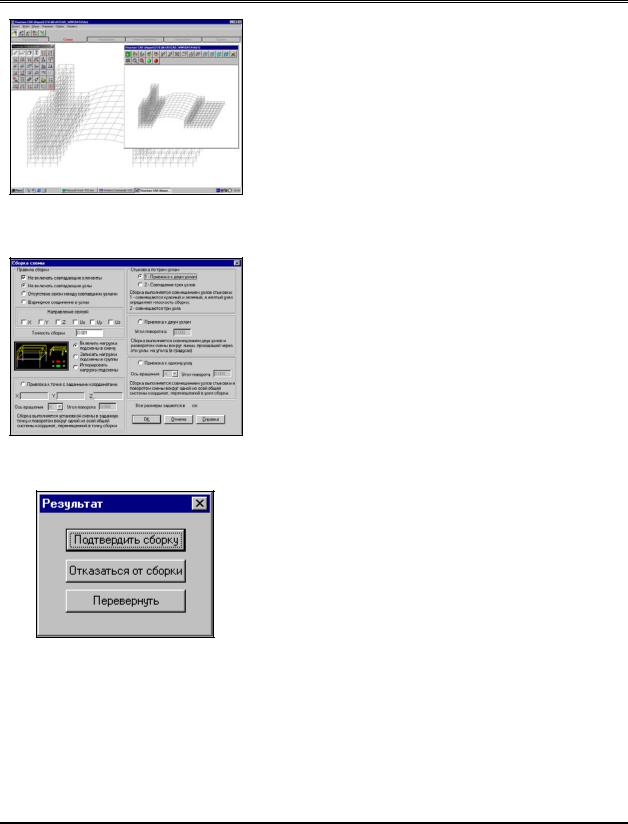
2 . С о з д а н и е р а с ч е т н о й с х е м ы
Рис. 2.6.3. Общий вид основного окна и окна подсхемы в режиме сборки
Рис. 2.6.4. Диалоговое окно
Сборка схемы
Рис. 2.6.5. Диалоговое окно
Результат
ªпосле выполнения сборки на экран выводится результирующая схема и диалоговое окно Результат, в котором предлагается выбрать вариант продолжения работы (рис. 2.6.5).
Первый вариант – Подтвердить сборку. В
соответствии с установленными правилами сборки будет образована новая основная схема как результат объединения основной схемы и подсхемы.
Второй вариант – Отказаться от сборки. В результате основная схема останется в том же состоянии, что и до сборки.
Третий вариант – Перевернуть. Подсхема займет новое положение относительно узла/узлов стыковки, которое образуется поворотом на 180о вокруг узлов стыковки или заданной ранее оси вращения (при сборке с одним узлом стыковки).
28
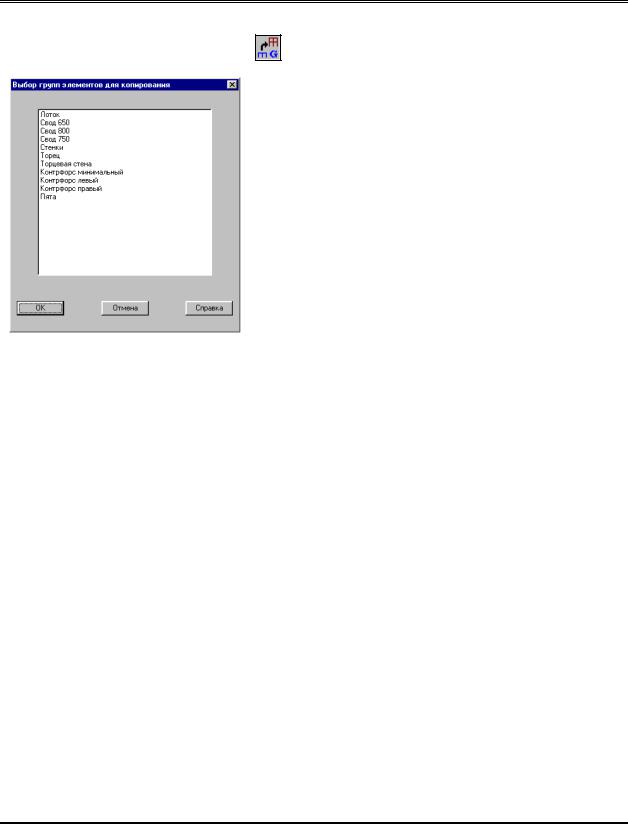
2 . С о з д а н и е р а с ч е т н о й с х е м ы
Сборка с группами элементов
В качестве подсхем могут использоваться и группы элементов. Сборка с группами элементов выполняется по тем же правилам, что и сборка схем из схем. Выбор групп выполняется в диалоговом окне Выбор групп элементов (рис. 2.6.6). В отличие от сборки из схем в сборке с группами элементов могут одновременно участвовать несколько групп, выбранных в списке.
Рис. 2.6.6. Диалоговое окно
Выбор групп элементов
29

|
2 . С о з д а н и е р а с ч е т н о й с х е м ы |
|
|
Способы сборки |
Стыковка по трем узлам – осуществляется двумя |
|
способами. При первом - привязка подсхемы выполняется к |
|
двум узлам – красному и зеленому, а желтый узел определяет |
|
плоскость (направление) сборки. В этом случае схема может |
|
занимать два положения относительно узлов привязки, |
|
поэтому после выполнения сборки полезной может оказаться |
|
операция Перевернуть, описанная выше. При втором способе |
|
привязка подсхемы выполняется к трем узлам и ее положение |
|
определено однозначно. |
|
Стыковка по двум узлам осуществляется |
|
совмещением одноцветных узлов стыковки на схеме и |
|
подсхеме. Очевидно, что в этом случае подсхема может |
|
занимать любое положение относительно узлов стыковки и для |
|
того, чтобы определить его однозначно, необходимо задать |
|
угол поворота подсхемы вокруг оси, проходящей через эти |
|
узлы. |
|
Стыковка по одному узлу осуществляется |
|
совмещением узлов стыковки на схеме и подсхеме с |
|
одновременным разворотом подсхемы на заданный угол |
|
вокруг указанной оси, проходящей через узел стыковки. |
|
Привязка к точке с заданными координатами |
|
осуществляется аналогично стыковке по одному узлу. Роль узла |
|
в основной схеме выполняет точка с заданными координатами, |
|
к которой присоединяется выбранный узел подсхемы. |
30
